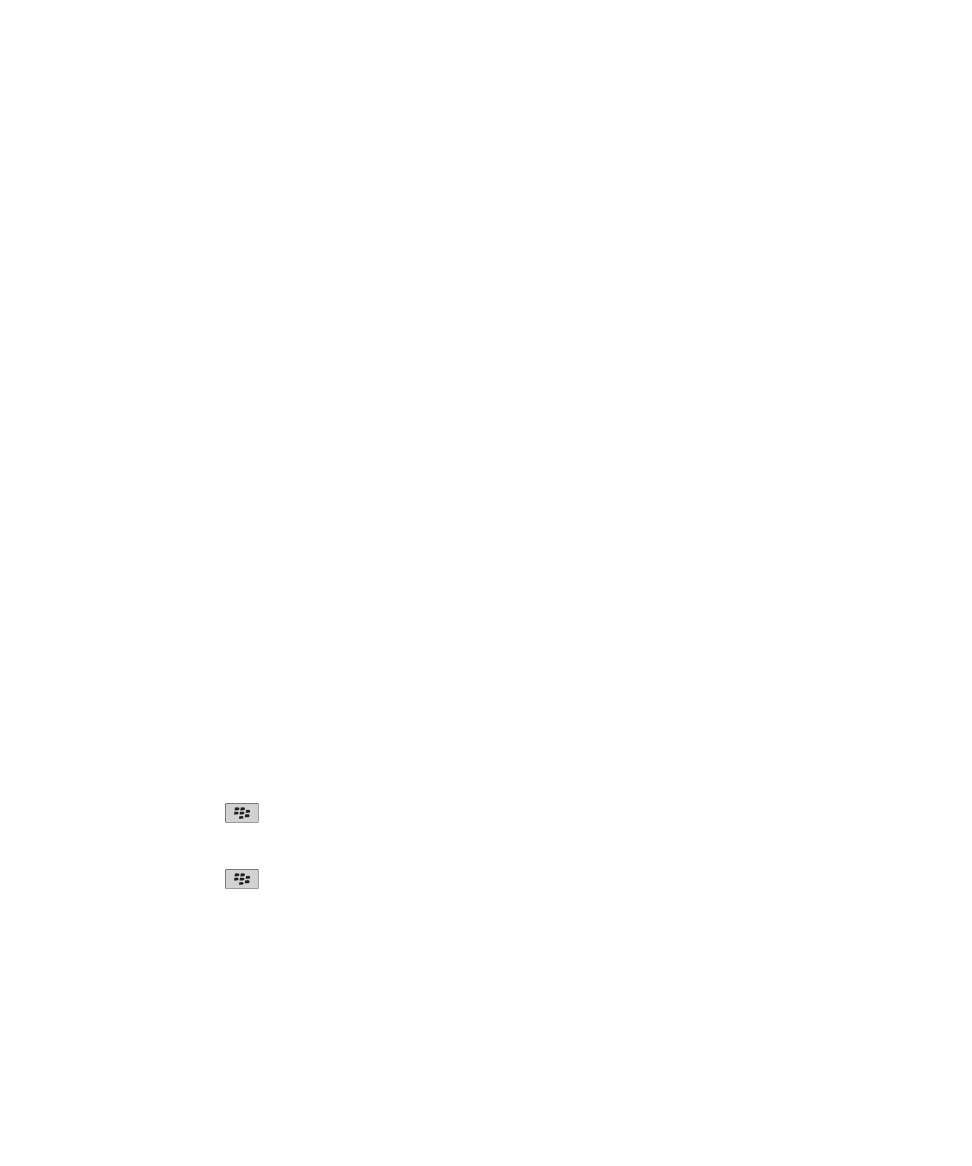
Nastavení e-mailové adresy
1. Na domovské obrazovce klikněte na ikonu Nastavení.
2. V části Nastavení klikněte na položku E-mailové účty.
3. Nastavte e-mailovou adresu podle pokynů na obrazovce. Po správném nastavení e-mailové adresy obdržíte
potvrzovací zprávu. Kliknutím na ikonu Zprávy na domovské obrazovce lze zobrazit a spravovat e-mailové
zprávy.
Poznámka: V některých případech můžete vidět následující možnosti. Pokud ano, vyberte jednu z možností.
•
Internetový účet pošty: Tato možnost slouží k propojení zařízení BlackBerry® s jedním nebo více stávajícími e-
mailovými účty (například s účtem služby Windows Live™ Hotmail®) nebo k vytvoření nové e-mailové adresy pro
vaše zařízení.
•
Účet Enterprise: Pokud vám správce poskytl aktivační heslo pro systém Enterprise, použijte tuto možnost
k propojení zařízení s pracovním e-mailovým účtem používajícím server BlackBerry® Enterprise Server.
Pokud se pro své zařízení pokoušíte nastavit internetový e-mailový účet (například účet služby Windows Live™
Hotmail®) nebo novou e-mailovou adresu a tuto možnost nevidíte, obraťte se na svého správce sítě nebo na
poskytovatele bezdrátových služeb.
Související informace
Změna možností osobního e-mailového účtu, 72
Vytváření a posílání e-mailů
Odeslat e-mailovou zprávu
1. Na domovské obrazovce klikněte na ikonu Zprávy.
2. Stiskněte klávesu
> Vytvořit e-mail.
3. Do pole Komu zadejte e-mailovou adresu nebo jméno kontaktu.
4. Napište zprávu.
5. Stiskněte klávesu
> Odeslat.
Související informace
Hledání kontaktu v adresáři organizace, 180
Osobní distribuční seznamy, 184
Nelze odesílat zprávy, 112
Uživatelská příručka
Zprávy
64
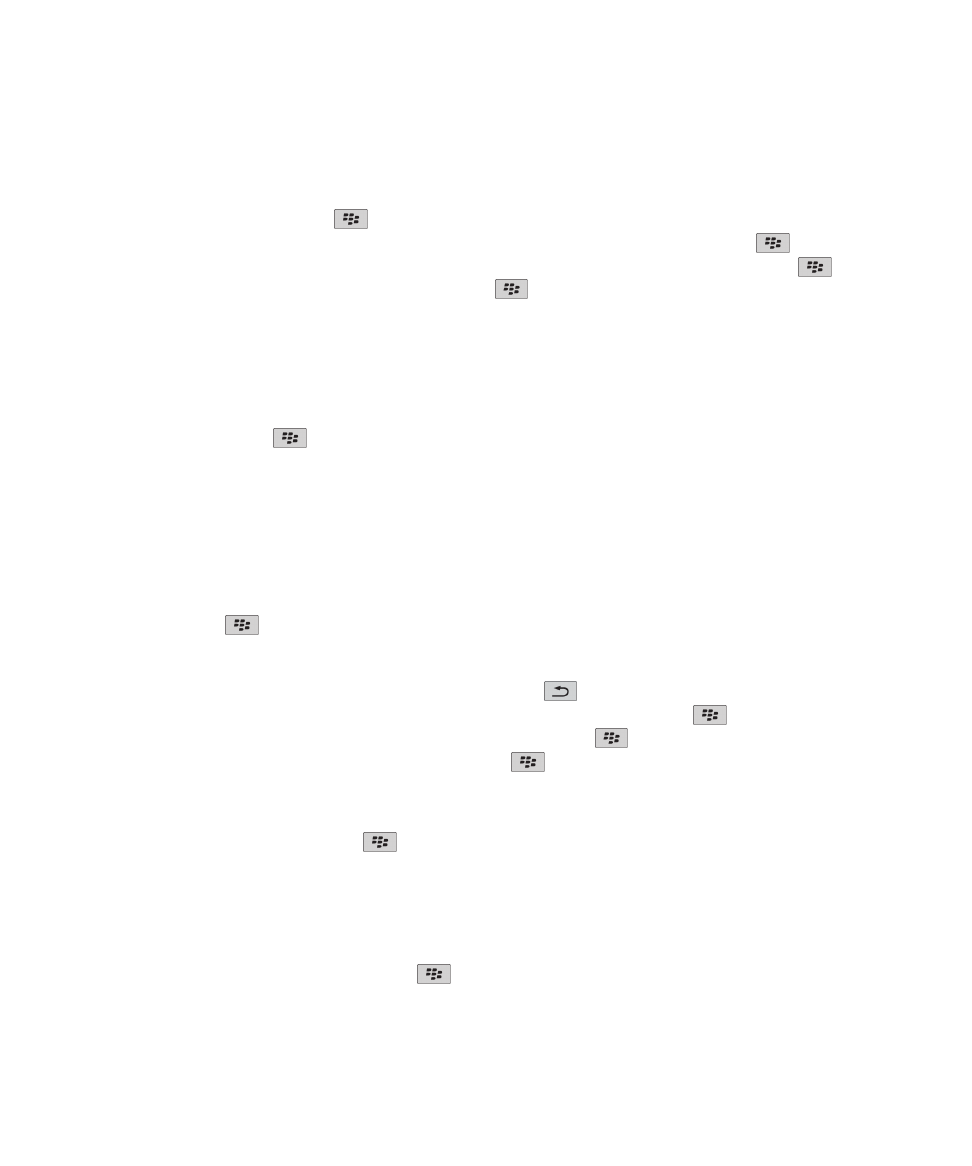
Nové odeslání zprávy
Textovou zprávu nelze před opětovným odesláním změnit.
V odeslané zprávě stiskněte klávesu
.
• Chcete-li zprávu změnit, klikněte na možnost Upravit. Změňte zprávu. Stiskněte klávesu
> Odeslat.
• Chcete-li změnit příjemce, klikněte na možnost Upravit. Zvýrazněte kontakt. Stiskněte klávesu
> Změnit
adresu. Klikněte na nový kontakt. Stiskněte klávesu
> Odeslat.
• Chcete-li zprávu znovu odeslat beze změn, klikněte na možnost Znovu odeslat.
Související informace
Nelze odesílat zprávy, 112
Odpověď na e-mail, předání e-mailu dál nebo zpráva PIN
Ve zprávě stiskněte klávesu
.
• Chcete-li odpovědět na zprávu, klikněte na možnost Odpovědět nebo Odpovědět všem.
• Chcete-li zprávu předat dál, klikněte na možnost Předat dál nebo Předat dál jako.
Související informace
Nelze odesílat zprávy, 112
Kontrola pravopisu
Pravopis je možné kontrolovat ve vámi vytvořených zprávách, položkách kalendáře, úkolech nebo poznámkách.
1. Stiskněte klávesu
> Kontrola pravopisu.
2. Proveďte některou z následujících akcí:
• Navrhovaný pravopis přijmete kliknutím na slovo v zobrazeném seznamu.
• Chcete-li navrhovaný pravopis ignorovat, stiskněte klávesu
.
• Chcete-li ignorovat všechny výskyty navrhovaného pravopisu, stiskněte klávesu
> Ignorovat vše.
• Chcete-li přidat slovo do uživatelského slovníku, stiskněte klávesu
> Přidat do slovníku.
• Chcete-li kontrolu pravopisu ukončit, stiskněte klávesu
> Zrušit kontrolu pravopisu.
Uložení konceptu zprávy
Při sestavování zprávy stiskněte klávesu
> Uložit koncept.
Připojení souboru k e-mailové zprávě
Chcete-li připojit soubor, který je uložen ve firemní síti, váš e-mailový účet musí používat server BlackBerry®
Enterprise Server, který tuto funkci podporuje. Další informace získáte u správce.
Při vytváření e-mailové zprávy stiskněte klávesu
> Připojit > Soubor.
• Chcete-li připojit soubor, který je uložen v zařízení BlackBerry nebo na paměťové kartě, vyhledejte
požadovaný soubor a klikněte na něj.
Uživatelská příručka
Zprávy
65
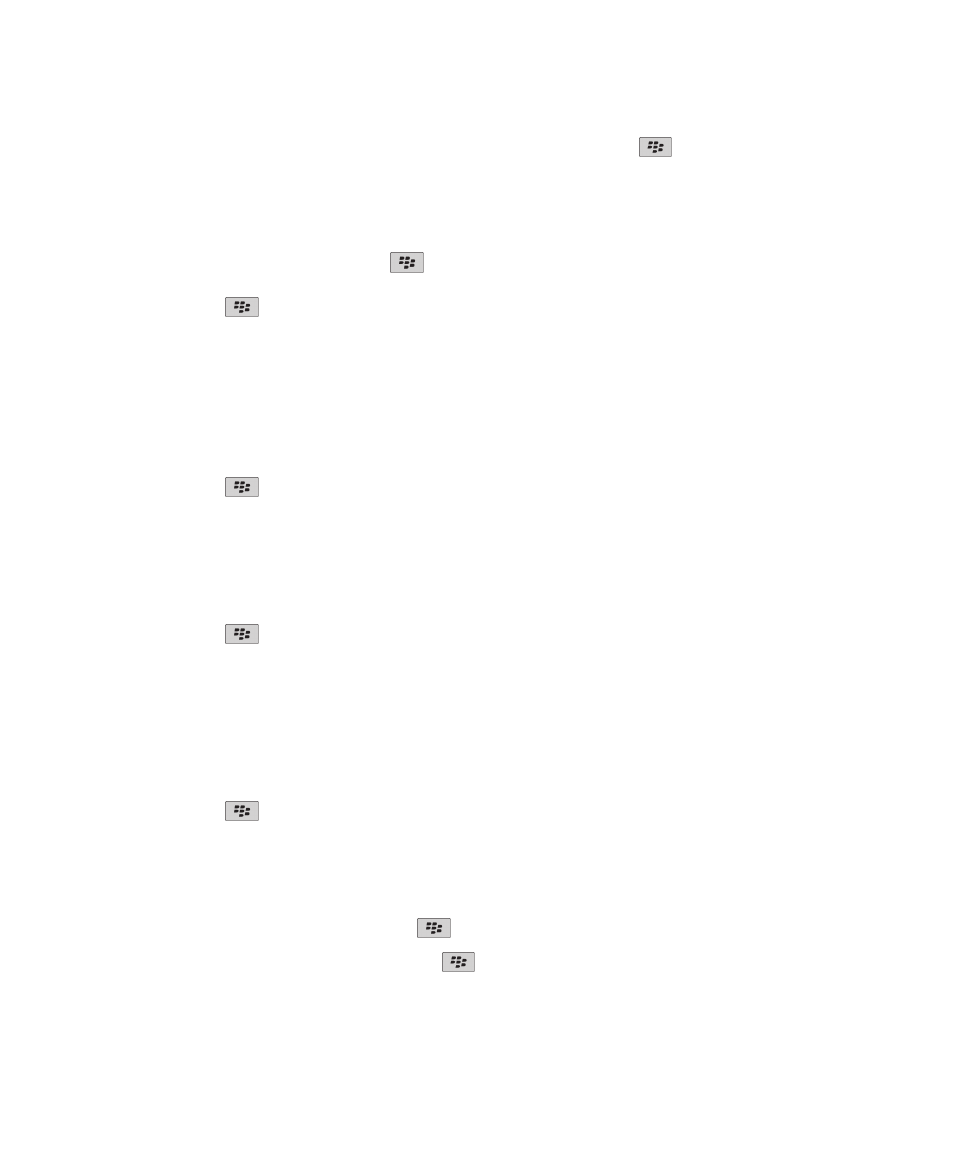
• Chcete-li připojit soubor, který je uložen ve firemní síti, stiskněte klávesu
> Přejít na. Vyhledejte soubor
a klikněte na něj. V případě potřeby zadejte pověřovací údaje, které používáte pro připojení do firemní sítě.
Připojení kontaktu ke zprávě
Kontakt lze připojit k e-mailové zprávě, zprávě PIN nebo textové zprávě.
1. Při sestavování zprávy stiskněte klávesu
> Připojit > Kontakt.
2. Vyhledejte a zvýrazněte kontakt.
3. Stiskněte klávesu
> Pokračovat.
Související informace
K textové zprávě nelze připojit soubor, 116
Přidání nebo změna podpisu
V závislosti na plánu bezdrátových služeb nemusí být tato funkce podporována.
1. Na domovské obrazovce klikněte na ikonu Zprávy.
2. Stiskněte klávesu
> Možnosti.
• Pro pracovní e-mailový účet klikněte na položku Předvolby e-mailu. Pokud se zobrazí pole Služby zpráv,
zadejte údaje odpovídajícího e-mailového účtu. Pokud není zaškrtnuto políčko Použít automatický podpis,
zaškrtněte jej. Do pole, které se zobrazí, umístěte kurzor.
• Pro osobní e-mailový účet klikněte na položku Správa e-mailových účtů. Klikněte na e-mailový účet.
Klikněte na položku Upravit.
3. Zadejte podpis.
4. Stiskněte klávesu
> Uložit.
Podpis bude do e-mailové zprávy přidán po jejím odeslání.
Změna e-mailové adresy používané pro odesílání zpráv nebo pozvánek na schůzku
1. Na domovské obrazovce nebo ve složce klikněte na ikonu Možnosti.
2. Klikněte na možnost Zařízení > Upřesnit nastavení systému > Výchozí služby.
3. Změňte nastavení v poli Odesílání zpráv (CMIME) nebo Kalendář (CICAL).
4. Stiskněte klávesu
> Uložit.
Odstranění prohlášení z e-mailové zprávy
Pokud e-mailový účet využívá server BlackBerry® Enterprise Server podporující tuto funkci, může server BlackBerry
Enterprise Server do e-mailových zpráv, poté co je odešlete, připojovat prohlášení.
Při vytváření e-mailové zprávy stiskněte klávesu
> Odstranit prohlášení.
Chcete-li prohlášení znovu přidat, stiskněte klávesu
> Přidat prohlášení.
Uživatelská příručka
Zprávy
66
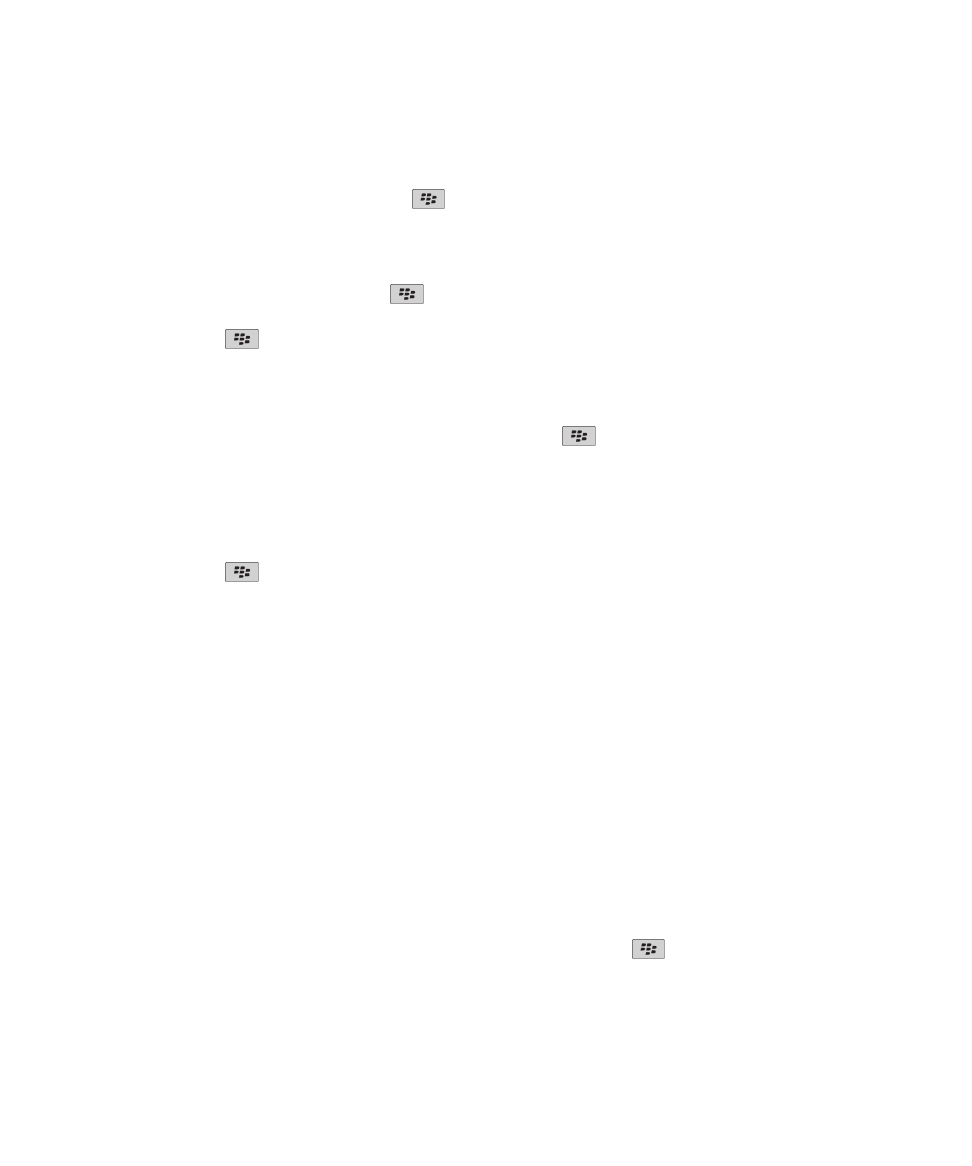
Odstranění původního textu z odpovědi na zprávu
Během odpovídání na zprávu stiskněte klávesu
> Odstranit původní text.
Nastavení úrovně důležitosti zpráv
Pro e-mailovou zprávu, zprávu PIN nebo textovou zprávu můžete nastavit úroveň důležitosti.
1. Při sestavování zprávy stiskněte klávesu
> Možnosti.
2. Změňte pole Důležitost.
3. Stiskněte klávesu
> Uložit.
Skrytá kopie kontaktu
Skrytou kopii kontaktu lze využít v e-mailové zprávě nebo ve zprávě PIN.
Při sestavování e-mailové zprávy nebo zprávy PIN stiskněte klávesu
> Přidat do pole Skrytá.
Zrušení odeslání zprávy
Odeslání zprávy můžete zastavit pouze v případě, že je vedle zprávy zobrazena ikona hodin.
1. Na domovské obrazovce klikněte na ikonu Zprávy.
2. Zvýrazněte zprávu.
3. Stiskněte klávesu
> Odstranit.
Prohlížení e-mailů a odpovídání na ně
Ikony e-mailového účtu
V závislosti na nastavení e-mailu můžete k zařízení BlackBerry® přidružit pracovní e-mailový účet a jeden nebo více
osobních účtů. Pokud k zařízení přidružíte více než jeden e-mailový účet, mohou se na vašem zařízení kromě hlavní
ikony Zprávy zobrazit také ikony více e-mailových účtů. Další informace o přidružování více e-mailových účtů k
zařízení získáte, když navštívíte adresu
www.blackberry.com/go/docs
a kliknete na možnost BlackBerry Internet
Service.
V závislosti na motivu se pro textové zprávy může zobrazovat samostatná ikona.
Vyhledávání textu ve zprávě, v souboru nebo na webové stránce
Chcete-li v prezentaci vyhledat text, je nutné zobrazit prezentaci v režimu zobrazení textů nebo v režimu zobrazení
textů a obrázků.
1. Ve zprávě, v souboru, v příloze nebo na webové stránce stiskněte klávesu
> Najít nebo Najít na stránce.
2. Zadejte text.
3. Stiskněte klávesu Enter.
Uživatelská příručka
Zprávy
67
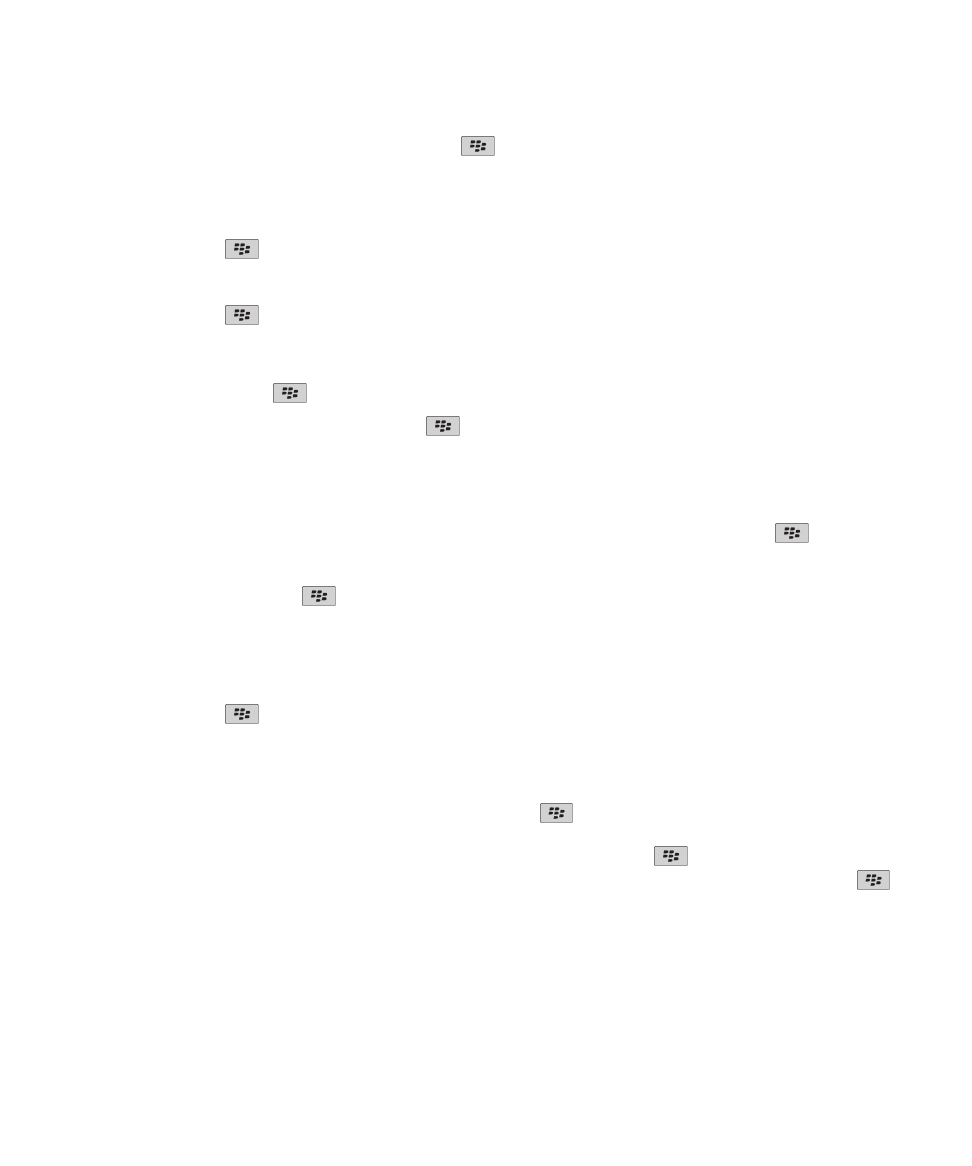
Chcete-li vyhledat další výskyt textu, stiskněte klávesu
> Najít další.
Zobrazení e-mailu ve formátu prostého textu
1. Na domovské obrazovce klikněte na ikonu Zprávy.
2. Stiskněte klávesu
> Možnosti > Předvolby e-mailu.
3. Pokud se zobrazí pole Služby zpráv, nastavte toto pole na příslušný e-mailový účet.
4. Zrušte zaškrtnutí políčka Aktivovat HTML e-mail.
5. Stiskněte klávesu
> Odeslat.
Zobrazení adresy místo zobrazení jména
Ve zprávě stiskněte klávesu
> Zobrazit adresu.
Chcete-li znovu zobrazit jméno, stiskněte klávesu
> Zobrazit jméno.
Označení zprávy jako otevřené nebo neotevřené
Na domovské obrazovce klikněte na ikonu Zprávy.
• Chcete-li zprávu označit jako otevřenou nebo neotevřenou, zvýrazněte ji. Stiskněte klávesu
> Označit
jako otevřené nebo Označit jako neotevřené.
• Chcete-li označit všechny zprávy před konkrétním datem jako otevřené, zvýrazněte pole pro kalendářní
datum. Stiskněte klávesu
> Označit předchozí jako otevřené.
Uložení zprávy
1. Na domovské obrazovce klikněte na ikonu Zprávy.
2. Zvýrazněte zprávu.
3. Stiskněte klávesu
> Uložit.
Odstraňování zpráv
Na domovské obrazovce klikněte na ikonu Zprávy.
• Chcete-li odstranit zprávu, zvýrazněte ji. Stiskněte klávesu
> Odstranit.
• Chcete-li odstranit určitou řadu zpráv, zvýrazněte zprávu. Stiskněte a podržte klávesu Shift. Posunujte prstem
nahoru nebo dolů po trackpadu. Uvolněte klávesu Shift. Stiskněte klávesu
> Odstranit zprávy.
• Chcete-li odstranit všechny zprávy starší než určité datum, zvýrazněte pole s datem. Stiskněte klávesu
>
Odstranit předcházející > Odstranit.
Poznámka: E-mailové zprávy odstraněné pomocí nabídky Odstranit předcházející nebudou během slučování e-
mailu odstraněny z e-mailové aplikace v počítači.
Uživatelská příručka
Zprávy
68
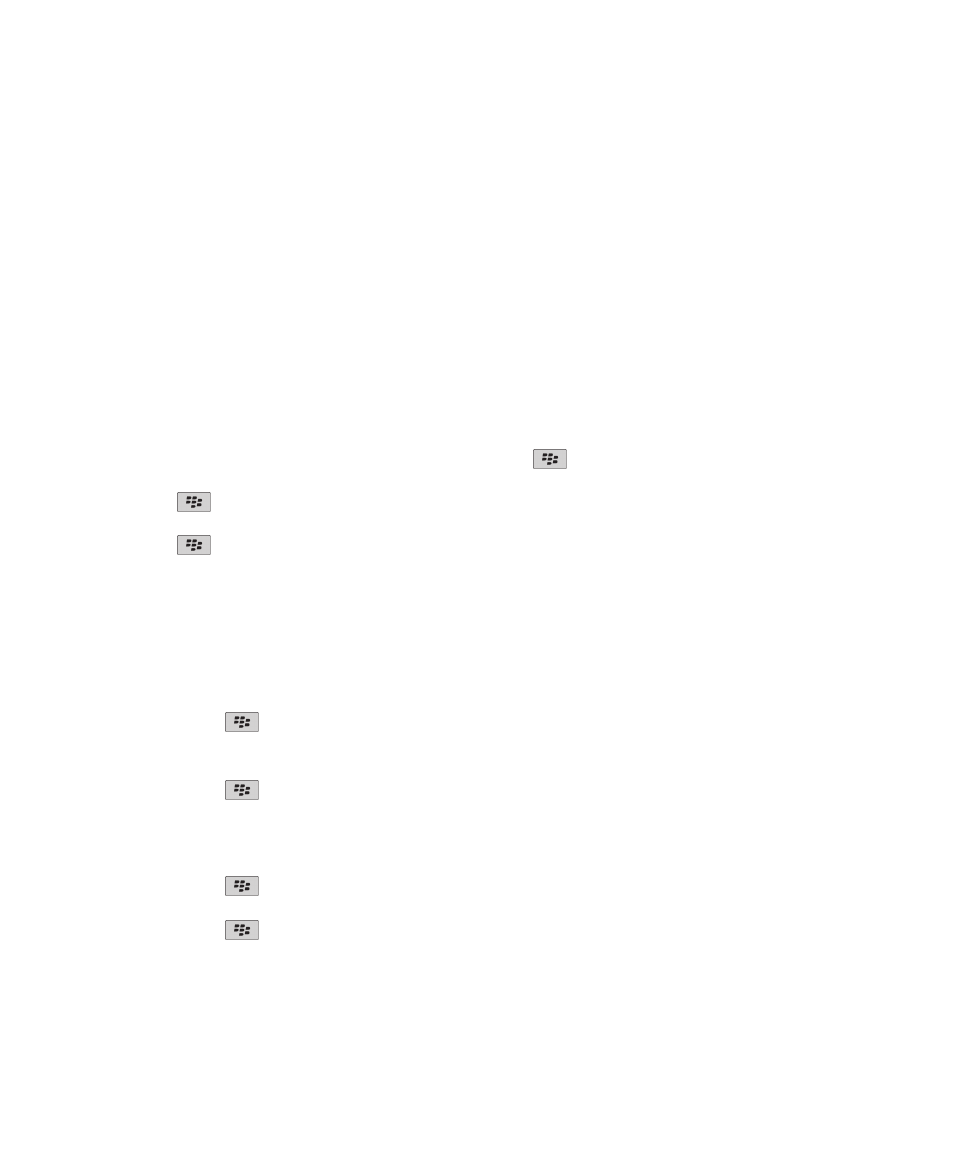
Příznaky
Do přijatých nebo odesílaných e-mailových zpráv můžete přidávat příznaky jako připomínku pro vás nebo příjemce,
že je potřebné na tyto zprávy navázat. Můžete používat příznaky různých barev, doplňovat navazující poznámky
a nastavovat termíny splnění tak, aby vám zařízení BlackBerry® připomnělo, že se máte k e-mailovým zprávám
vrátit.
Pokud je zapnuto bezdrátové slučování e-mailu a váš e-mailový účet používá server BlackBerry® Enterprise Server,
který podporuje příznaky, změny příznaků provedené v zařízení by se měly projevit v e-mailové aplikaci v počítači.
Stejně tak změny příznaků provedené v e-mailové aplikaci v počítači by se měly projevit ve vašem zařízení.
I když je bezdrátové slučování e-mailu vypnuto, nadále je možné spravovat příznaky e-mailových zpráv ve vašem
zařízení.
Přidání, změna nebo odstranění příznaku
Při vytváření nebo prohlížení e-mailové zprávy stiskněte klávesu
.
• Chcete-li přidat příznak, klikněte na možnost Příznak pro sledování. Nastavte vlastnosti příznaku. Stiskněte
klávesu
> Uložit.
• Chcete-li změnit příznak, klikněte na možnost Vlastnosti příznaku. Změňte vlastnosti příznaku. Stiskněte
klávesu
> Uložit.
• Chcete-li odstranit příznak, klikněte na možnost Smazat příznak.
Poznámka: Pokud provedete změny příznaku v odeslané e-mailové zprávě, projeví se tyto změny pouze ve vašem
zařízení BlackBerry® a nebudou odeslány příjemci.
Změna způsobu zobrazení zpráv ve složce příchozí pošty
1. Na domovské obrazovce klikněte na ikonu Zprávy.
2. Stiskněte klávesu
> Možnosti > Zobrazení zpráv a akce.
• Chcete-li změnit pořadí řádku pro předmět a pro odesílatele, změňte pole Pořadí zobrazení.
• Chcete-li změnit způsob oddělování zpráv, změňte pole Oddělovače.
3. Stiskněte klávesu
> Uložit.
Seskupování e-mailových zpráv podle předmětu
1. Na domovské obrazovce klikněte na ikonu Zprávy.
2. Stiskněte klávesu
> Možnosti > Zobrazení zpráv a akce.
3. Změňte pole Styl zobrazení na hodnotu Seskupovat podle předmětu.
4. Stiskněte klávesu
> Uložit.
Seskupování e-mailových zpráv podle předmětu zrušíte změnou pole Styl zobrazení na hodnotu Jednotlivé
zprávy.
Uživatelská příručka
Zprávy
69
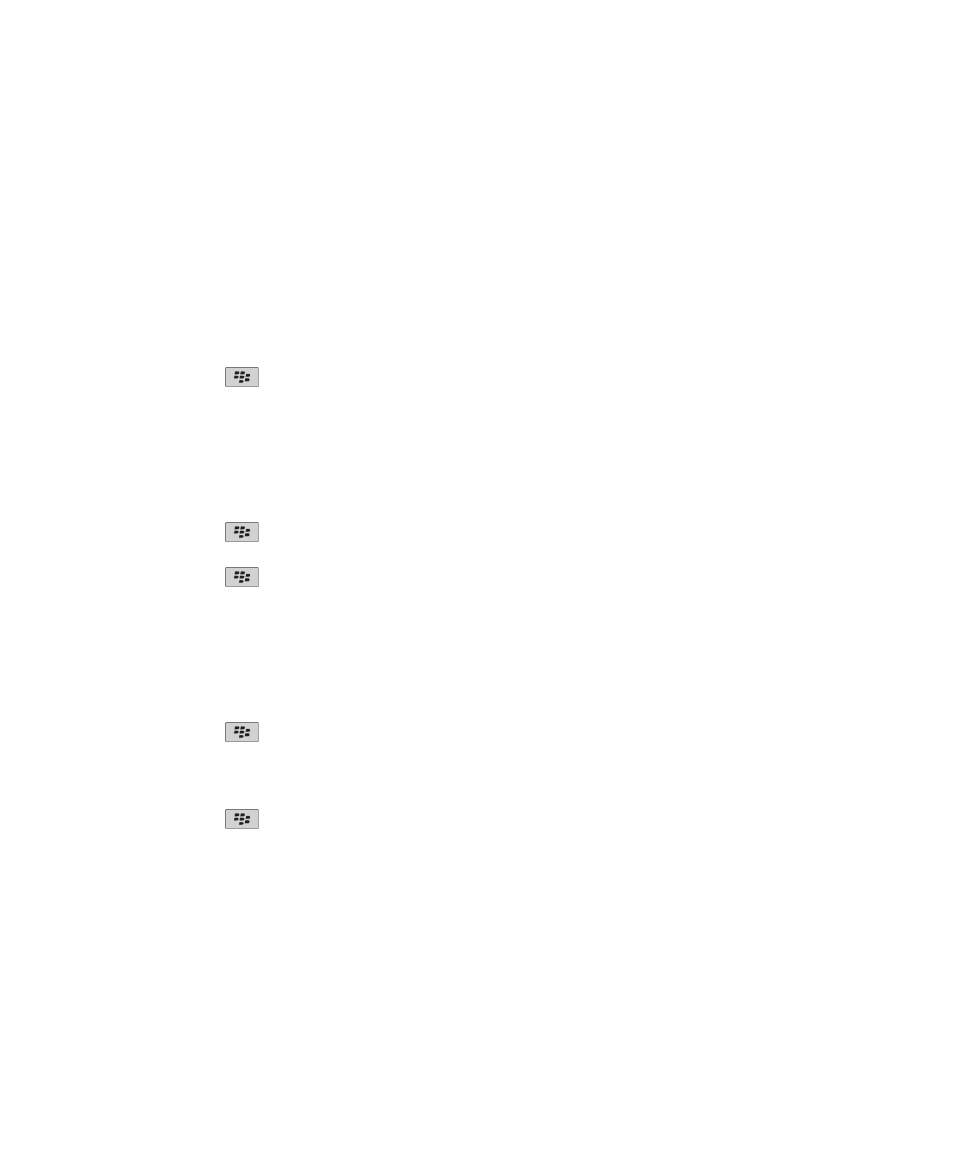
Použití barev pro odlišení pracovních zpráv od ostatních
Chcete-li provést tento úkol, musí váš pracovní e-mailový účet používat server BlackBerry® Enterprise Server, který
tuto funkci podporuje. Další informace získáte u správce.
1. Na domovské obrazovce nebo ve složce klikněte na ikonu Možnosti.
2. Klikněte na možnost Zobrazení > Třídění zpráv.
3. V sekci Barvy obrysu zpráv proveďte libovolnou z následujících akcí:
• Chcete-li nastavit barvu obrysu pro e-mailové zprávy odesílané do zařízení BlackBerry pomocí serveru
BlackBerry Enterprise Server, změňte nastavení v poli Zprávy Enterprise.
• Chcete-li nastavit barvu obrysu pro ostatní zprávy, změňte pole Ostatní zprávy.
4. Stiskněte klávesu
> Uložit.
Poznámka: Zprávy PIN mohou používat barvu obrysu nastavenou pro pracovní e-maily. Další informace získáte
u správce.
Skrytí odeslaných zpráv ve složce Doručená pošta
1. Na domovské obrazovce klikněte na ikonu Zprávy.
2. Stiskněte klávesu
> Možnosti > Zobrazení zpráv a akce.
3. Zaškrtněte políčko Skrýt odeslané zprávy.
4. Stiskněte klávesu
> Uložit.
Skrytí zpráv v aplikaci Zprávy
Můžete zabránit zobrazování zpráv z určitých e-mailových účtů v aplikaci zpráv. Pro textové zprávy můžete také
nastavit samostatnou ikonu, která se zobrazí na domovské obrazovce. V závislosti na vašem motivu může být
samostatná ikona již zobrazena při výchozím nastavení.
1. Na domovské obrazovce klikněte na ikonu Zprávy.
2. Stiskněte klávesu
> Možnosti > Správa doručené pošty.
• Chcete-li skrýt zprávy z určitých e-mailových účtů, zrušte v části E-mailové účty zaškrtnutí políček vedle
jednoho nebo více e-mailových účtů.
• Chcete-li skrýt textové zprávy, zrušte v části Jiné typy zpráv zaškrtnutí políčka Textové zprávy.
3. Stiskněte klávesu
> Uložit.
Archivace e-mailu
Synchronizace složek e-mailových zpráv:
V e-mailové aplikaci v počítači nebo v aplikaci Zprávy v zařízení BlackBerry® můžete přidávat, měnit nebo
odstraňovat složky e-mailových zpráv.
Pokud je zapnuto bezdrátové slučování e-mailů a váš e-mailový účet využívá server BlackBerry® Enterprise Server,
který tuto funkci podporuje, provedené změny složek e-mailových zpráv jsou synchronizovány přes bezdrátovou síť.
Uživatelská příručka
Zprávy
70
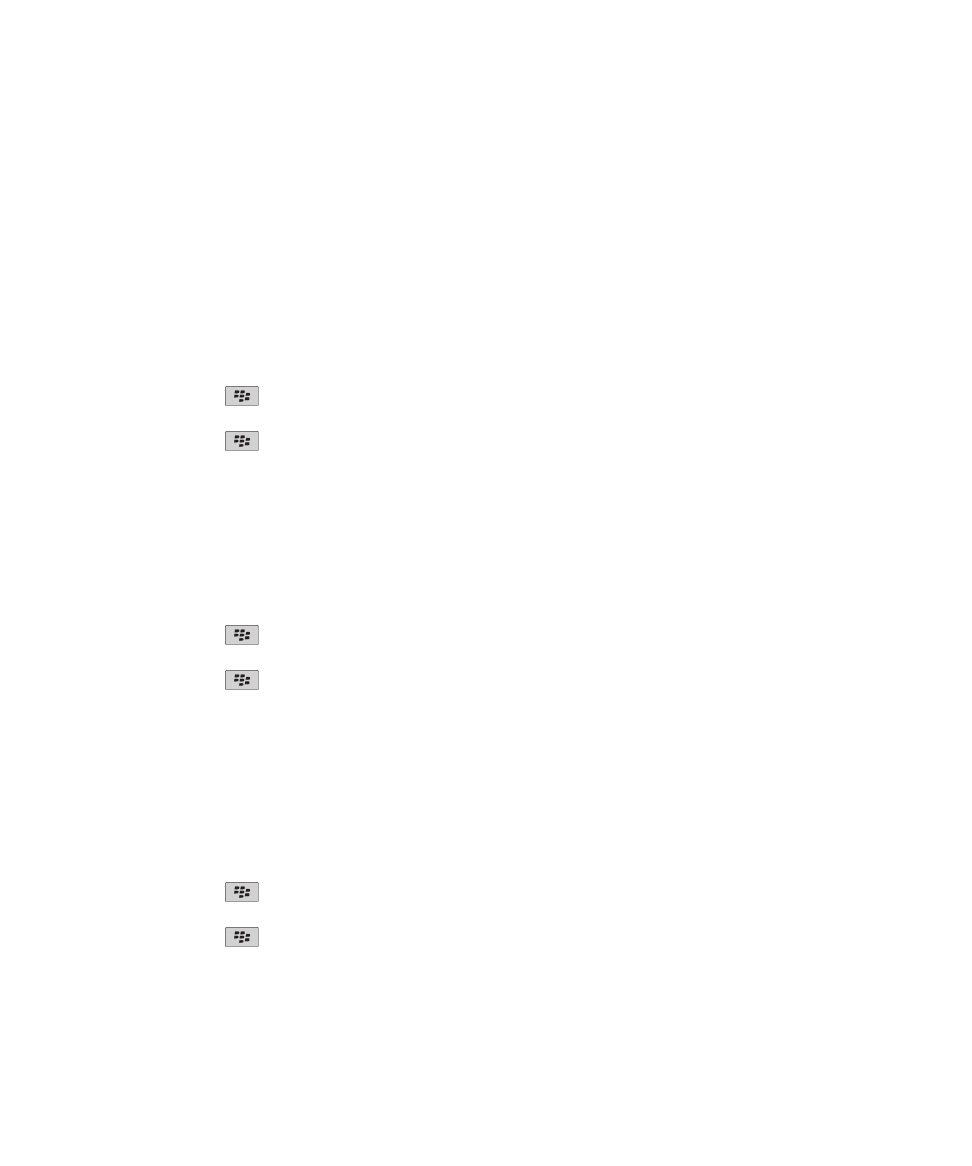
Pokud je bezdrátové slučování e-mailů vypnuto nebo není pro zařízení dostupné, můžete provést změny složek
v aplikaci elektronické pošty v počítači a pak tyto změny přijmout v zařízení pomocí nástroje nastavení e-mailu
aplikace BlackBerry® Desktop Software. Více informací o slučování e-mailů naleznete v nápovědě v aplikaci
BlackBerry Desktop Software.
Související informace
Slučování e-mailových zpráv přes bezdrátovou síť, 13
Uložení e-mailové zprávy do souboru:
Chcete-li provést tento úkol, musí váš pracovní e-mailový účet používat server BlackBerry® Enterprise Server, který
tuto funkci podporuje. Další informace získáte u správce.
1. Na domovské obrazovce klikněte na ikonu Zprávy.
2. Zvýrazněte e-mail.
3. Stiskněte klávesu
> Soubor.
4. Zvýrazněte složku.
5. Stiskněte klávesu
. > Soubor.
Související informace
Slučování e-mailových zpráv přes bezdrátovou síť, 13
Nelze ukládat e-mailové zprávy, 114
Přidání, přesunutí, přejmenování nebo odstranění e-mailové složky :
Chcete-li provést tento úkol, musí váš pracovní e-mailový účet používat server BlackBerry® Enterprise Server, který
tuto funkci podporuje. Další informace získáte u správce.
1. Na domovské obrazovce klikněte na ikonu Zprávy.
2. Stiskněte klávesu
> Zobrazit složku.
3. Zvýrazněte složku.
4. Stiskněte klávesu
.
• Chcete-li přidat složku, klikněte na možnost Přidat složku.
• Chcete-li přesunout složku, klikněte na možnost Přesunout složku. Klikněte na nové umístění.
• Chcete-li přejmenovat složku, klikněte na možnost Přejmenovat složku.
• Chcete-li odstranit složku, klikněte na možnost Odstranit složku.
Předávání zpráv z určité složky elektronické pošty do zařízení:
Chcete-li provést tento úkol, musí váš pracovní e-mailový účet používat server BlackBerry® Enterprise Server, který
tuto funkci podporuje. Další informace získáte u správce.
1. Na domovské obrazovce klikněte na ikonu Zprávy.
2. Stiskněte klávesu
> Možnosti > Předvolby e-mailu.
3. Pokud se zobrazí pole Služby zpráv, nastavte toto pole na příslušný e-mailový účet.
4. Stiskněte klávesu
> Přesměrování složky.
5. Zaškrtněte políčko vedle složky elektronické pošty.
Uživatelská příručka
Zprávy
71
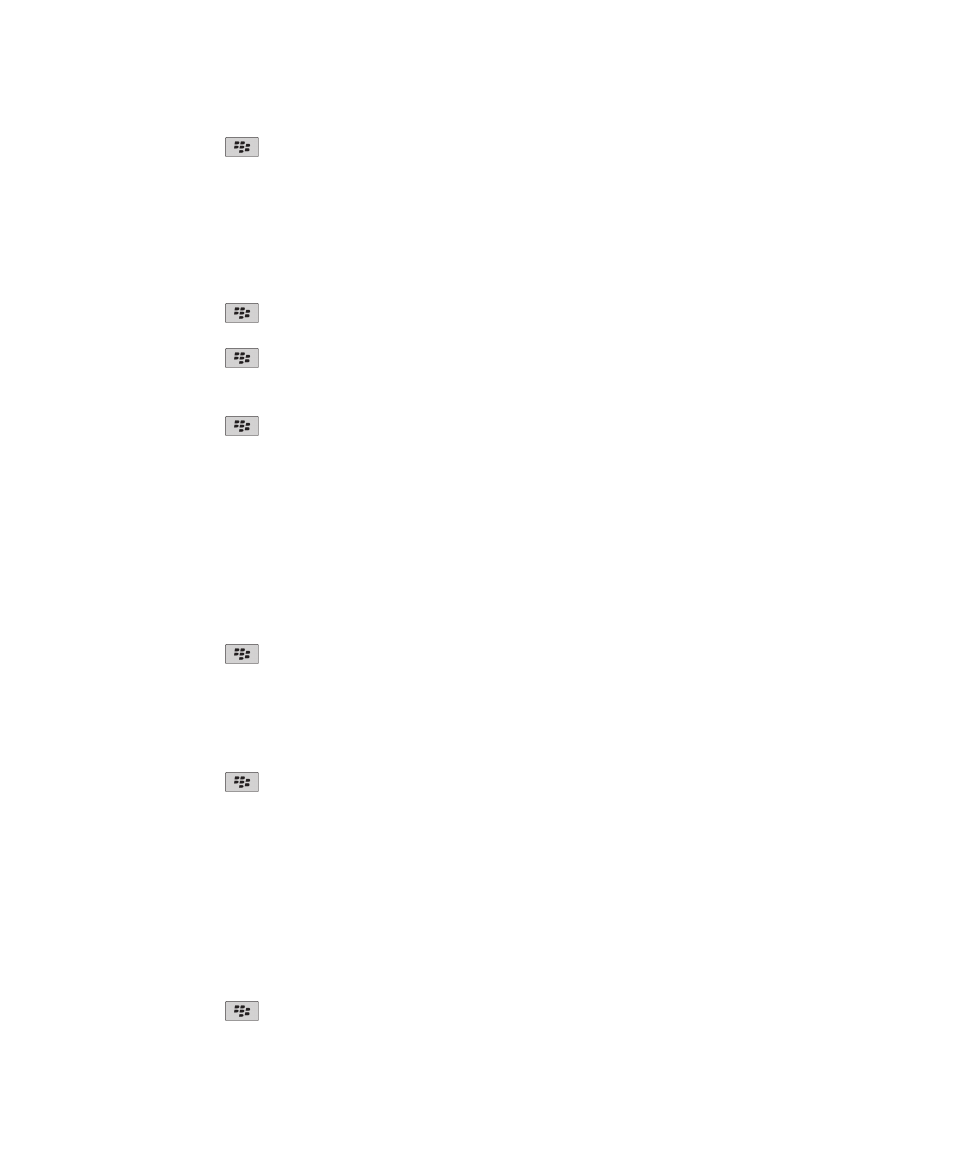
6. Stiskněte klávesu
> Uložit.
Poznámka: Pokud kliknete na položku nabídky Vybrat vše, zobrazí se ve vašem zařízení BlackBerry všechny e-
mailové zprávy, včetně e-mailových zpráv ze složky Odeslaná pošta v e-mailové aplikaci v počítači.
Související informace
Zrušeníukládání zpráv odeslaných z počítače na zařízení, 75
Skrytí uložených e-mailových zpráv ze složky příchozí pošty:
1. Na domovské obrazovce klikněte na ikonu Zprávy.
2. Stiskněte klávesu
> Možnosti > Zobrazení zpráv a akce.
3. Zaškrtněte políčko Skrýt zprávy uložené v souboru.
4. Stiskněte klávesu
> Uložit.
Zobrazení uložených zpráv:
1. Na domovské obrazovce klikněte na ikonu Zprávy.
2. Stiskněte klávesu
> Zobrazit složku.
3. Klikněte na složku.
Možnosti e-mailu
Nastavení odpovědi v nepřítomnosti
Chcete-li provést tento úkol, musí váš pracovní e-mailový účet používat server BlackBerry® Enterprise Server, který
tuto funkci podporuje. Další informace získáte u správce.
1. Na domovské obrazovce klikněte na ikonu Zprávy.
2. Stiskněte klávesu
> Možnosti > Předvolby e-mailu.
3. Pokud se zobrazí pole Služby zpráv, nastavte toto pole na příslušný e-mailový účet.
4. Zaškrtněte políčko Použít odpověď v nepřítomnosti.
5. Zadejte odpověď do zobrazeného pole.
6. Používáte-li aplikaci IBM® Lotus Notes®, nastavte v poli Až do datum, kdy se má odpověď v nepřítomnosti
vypnout.
7. Stiskněte klávesu
> Uložit.
Chcete-li odpověď v nepřítomnosti vypnout, zrušte zaškrtnutí políčka Použít odpověď v nepřítomnosti.
Změna možností osobního e-mailového účtu
V závislosti na poskytovateli bezdrátových služeb možná nebudete moci změnit některé možnosti osobního e-
mailového účtu.
Můžete změnit možnosti pro každý osobní e-mailový účet, který jste přidali do zařízení BlackBerry®. Můžete vytvořit
e-mailové filtry, synchronizovat kontakty, změnit svůj podpis nebo zobrazované jméno a mnoho dalšího.
1. Na domovské obrazovce klikněte na ikonu Zprávy.
2. Stiskněte klávesu
> Možnosti > Správa e-mailových účtů.
Uživatelská příručka
Zprávy
72
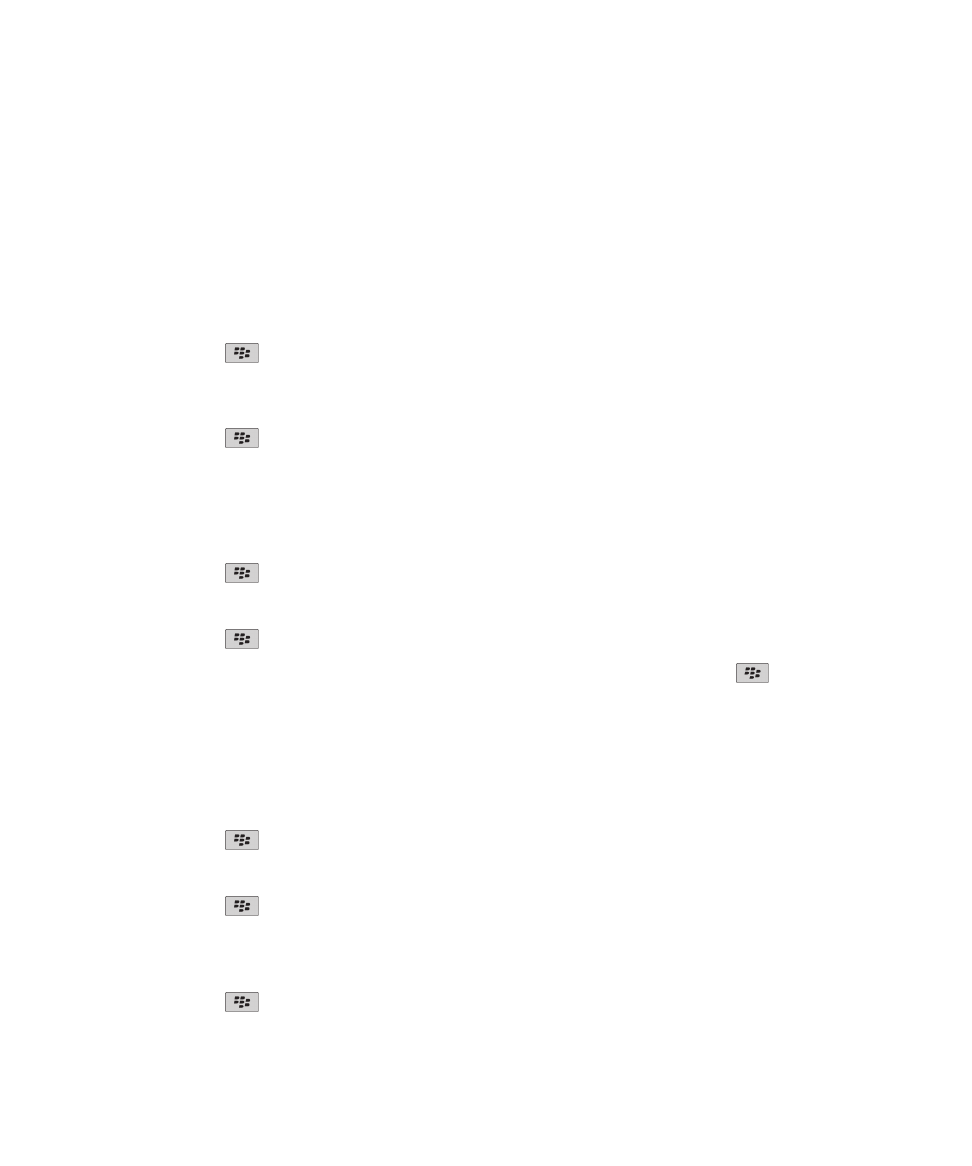
3. Klikněte na e-mailový účet, pro který chcete změnit možnosti.
Chcete-li získat další informace o osobních e-mailových účtech, navštivte webovou stránku
www.blackberry.com/
docs/smartphones
a klikněte na odkaz pod položkou Email Setup Manuals (Příručky pro nastavení e-mailu).
Zapnutí nebo vypnutí potvrzení o přečtení
V závislosti na poskytovateli bezdrátových služeb nebo správci nemusí být možné tento úkol provést, případně se
nemusejí zobrazit některé z možností.
1. Na domovské obrazovce klikněte na ikonu Zprávy.
2. Stiskněte klávesu
> Možnosti > Předvolby e-mailu.
3. Pokud se zobrazí pole Služby zpráv, nastavte toto pole na příslušný e-mailový účet.
4. Chcete-li nastavit, zda bude zařízení BlackBerry® odesílat potvrzení o přečtení nebo potvrzení o doručení, pokud
je odesílatel vyžaduje, změňte pole Odesílat potvrzení o přečtení.
5. Stiskněte klávesu
> Uložit.
Ukončení načítání obrázků v e-mailových zprávách HTML
Při výchozím nastavení zařízení BlackBerry® automaticky stáhne a zobrazí obrázky, které jsou vloženy do e-
mailových zpráv ve formátu HTML.
1. Na domovské obrazovce klikněte na ikonu Zprávy.
2. Stiskněte klávesu
> Možnosti > Předvolby e-mailu.
3. Pokud se zobrazí pole Služby zpráv, nastavte toto pole na příslušný e-mailový účet.
4. Zrušte zaškrtnutí políčka Stahovat obrázky automaticky.
5. Stiskněte klávesu
> Uložit.
Chcete-li zobrazit obrázky obsažené v e-mailové zprávě ve formátu HTML, stiskněte klávesu
> Získat obrázky.
Vypnutí výzvy, která se zobrazí před stažením externích obrázků obsažených v e-
mailových zprávách ve formátu HTML
Některé e-mailové zprávy ve formátu HTML obsahují odkazy na externí obrázky v síti internet. Při výchozím
nastavení zobrazí zařízení BlackBerry® před stažením externích obrázků výzvu.
1. Na domovské obrazovce klikněte na ikonu Zprávy.
2. Stiskněte klávesu
> Možnosti > Předvolby e-mailu.
3. Pokud se zobrazí pole Služby zpráv, nastavte toto pole na příslušný e-mailový účet.
4. Zrušte zaškrtnutí políčka Potvrdit stažení externího snímku.
5. Stiskněte klávesu
> Uložit.
Příjem jen první části dlouhých e-mailových zpráv
1. Na domovské obrazovce klikněte na ikonu Zprávy.
2. Stiskněte klávesu
> Možnosti > Zobrazení zpráv a akce.
Uživatelská příručka
Zprávy
73
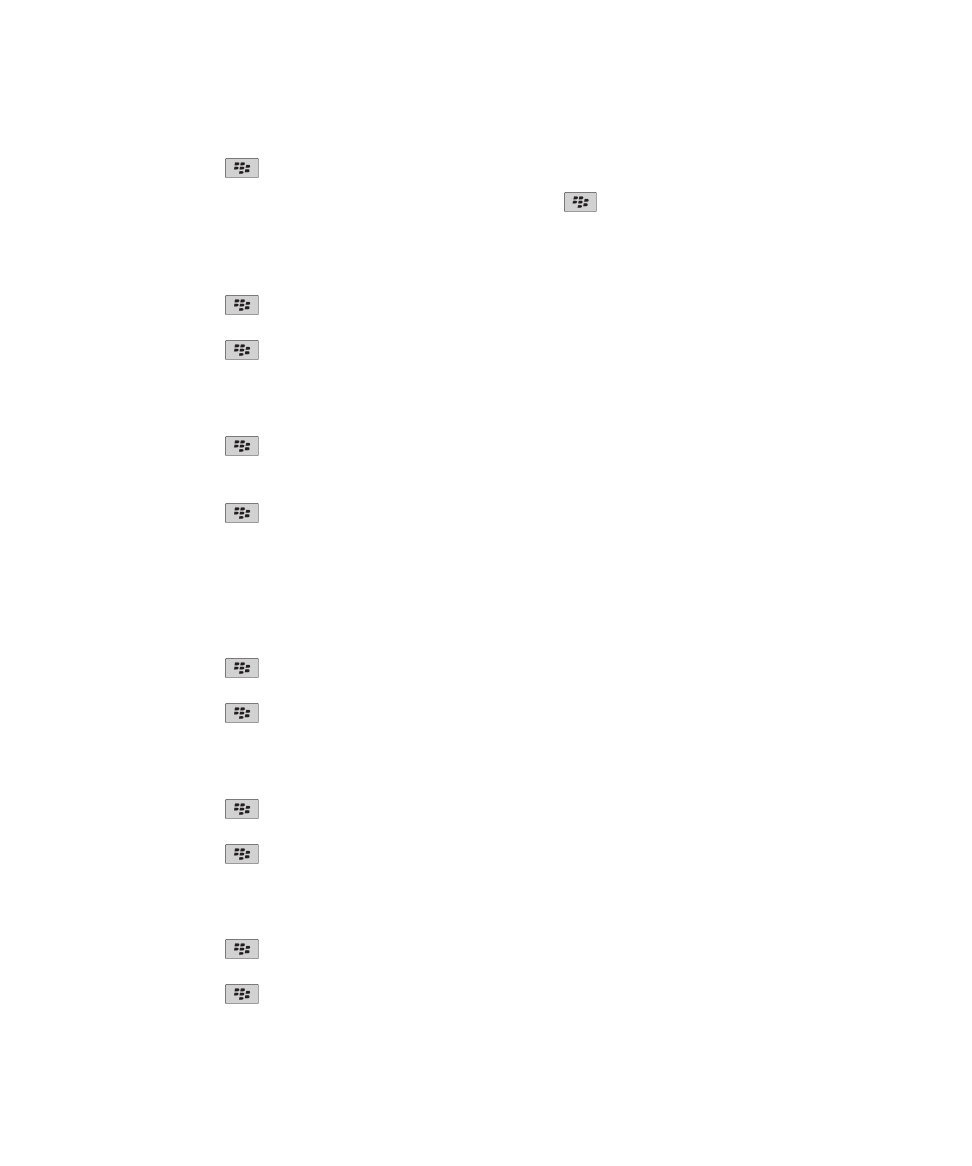
3. Zrušte zaškrtnutí políčka Automaticky zpráva Více k dispozici.
4. Stiskněte klávesu
> Uložit.
Chcete-li stáhnout zbývající část e-mailové zprávy, stiskněte klávesu
> Více nebo Zbývající část.
Automatické otevření nové zprávy po vyjmutí zařízení z pouzdra
1. Na domovské obrazovce klikněte na ikonu Zprávy.
2. Stiskněte klávesu
> Možnosti > Zobrazení zpráv a akce.
3. Změňte nastavení v poli Automaticky otevřít nejnovější zprávu po vyjmutí zařízení z pouzdra.
4. Stiskněte klávesu
> Uložit.
Skrytí indikátoru nové nebo neotevřené zprávy
1. Na domovské obrazovce klikněte na ikonu Zprávy.
2. Stiskněte klávesu
> Možnosti > Zobrazení zpráv a akce.
• Chcete-li skrýt indikátor nové zprávy, zrušte zaškrtnutí políčka Zobrazit indikátor nové zprávy.
• Chcete-li skrýt indikátor neotevřené zprávy, změňte pole Zobrazit počet zpráv na hodnotu Žádná.
3. Stiskněte klávesu
> Uložit.
Vypnutí zobrazování posledních kontaktů v polích e-mailové adresy
Při výchozím nastavení se po zapsání několika prvních znaků jména kontaktu nebo e-mailové adresy do polí Komu,
Kopie nebo Skrytá kopie zobrazí zařízení BlackBerry® e-mailové adresy posledních kontaktů, které nejsou zařazeny
do seznamu kontaktů.
1. Na domovské obrazovce klikněte na ikonu Zprávy.
2. Stiskněte klávesu
> Možnosti > Zobrazení zpráv a akce.
3. Zrušte zaškrtnutí políčka Při psaní e-mailu zobrazit poslední kontakty.
4. Stiskněte klávesu
> Uložit.
Vypnutí výzvy zobrazované před odstraněním zprávy
1. Na domovské obrazovce klikněte na ikonu Zprávy.
2. Stiskněte klávesu
> Možnosti > Zobrazení zpráv a akce.
3. Zrušte zaškrtnutí políčka Potvrdit odstranění.
4. Stiskněte klávesu
> Uložit.
Vypnutí výzvy, která se zobrazí po označení zpráv jako otevřených
1. Na domovské obrazovce klikněte na ikonu Zprávy.
2. Stiskněte klávesu
> Možnosti > Zobrazení zpráv a akce.
3. Zrušte zaškrtnutí políčka Potvrdit označení předchozích zpráv jako otevřených.
4. Stiskněte klávesu
> Uložit.
Uživatelská příručka
Zprávy
74
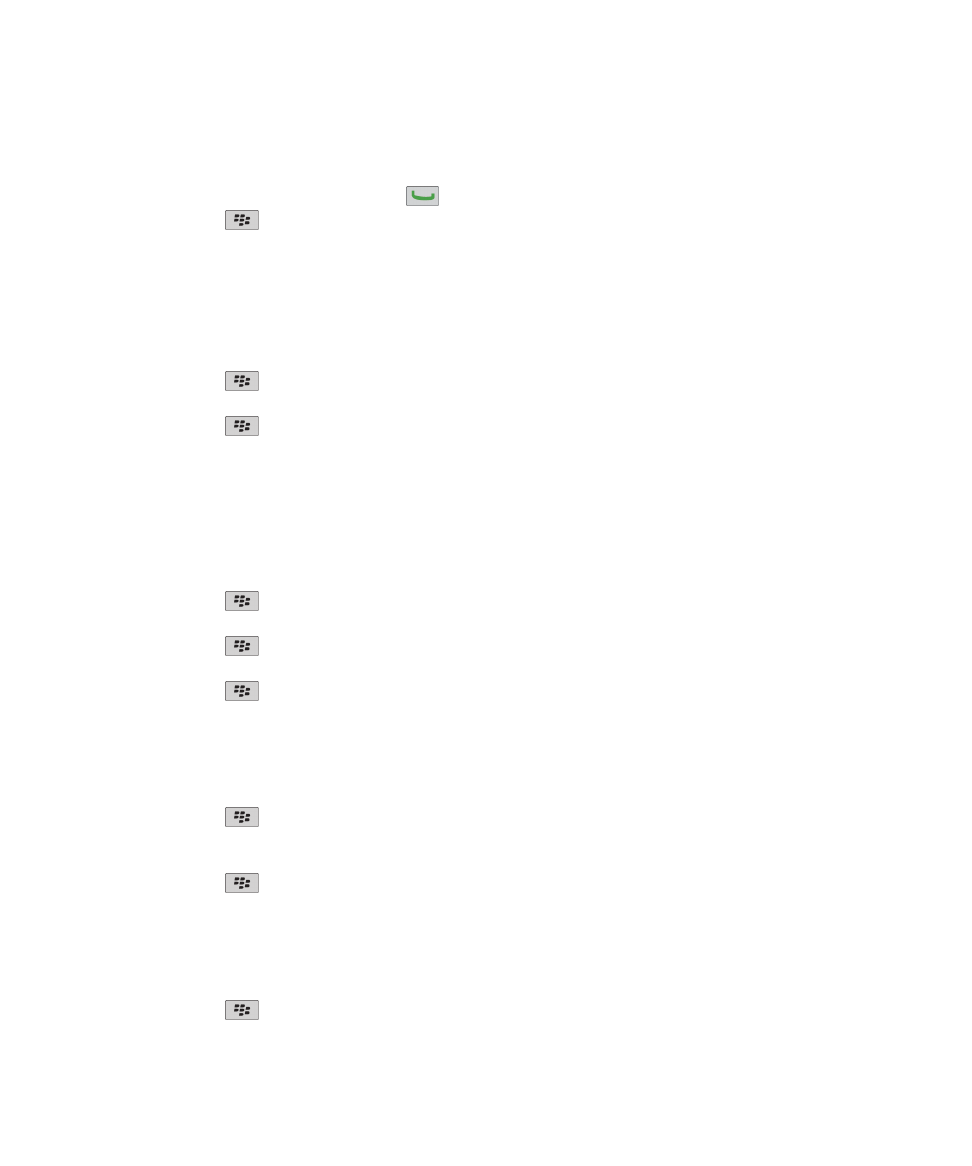
Zobrazení protokolů hovorů v aplikaci Zprávy
1. Na domovské obrazovce stiskněte klávesu
.
2. Stiskněte klávesu
> Možnosti > Protokoly a seznamy hovorů.
• Chcete-li zobrazit poslední a nepřijaté hovory v aplikaci Zprávy, vyberte možnost Všechny hovory.
• Chcete-li protokoly hovorů v aplikaci Zprávy skrýt, vyberte možnost Žádné.
Ukládání a předávání e-mailů
Nastavení doby uložení zpráv v zařízení:
1. Na domovské obrazovce klikněte na ikonu Zprávy.
2. Stiskněte klávesu
> Možnosti > Zobrazení zpráv a akce.
3. Změňte pole Kolik dnů uchovávat zprávy.
4. Stiskněte klávesu
> Uložit.
Související informace
Některé zprávy se již v zařízení nezobrazují, 115
Zrušeníukládání zpráv odeslaných z počítače na zařízení:
Chcete-li provést tento úkol, musí váš pracovní e-mailový účet používat server BlackBerry® Enterprise Server, který
tuto funkci podporuje. Další informace získáte u správce.
1. Na domovské obrazovce klikněte na ikonu Zprávy.
2. Stiskněte klávesu
> Možnosti > Předvolby e-mailu.
3. Pokud se zobrazí pole Služby zpráv, nastavte toto pole na příslušný e-mailový účet.
4. Stiskněte klávesu
> Přesměrování složky.
5. Zrušte zaškrtnutí políčka vedle složky Odeslaná pošta.
6. Stiskněte klávesu
> Uložit.
Ukončení ukládání zpráv odeslaných ze zařízení v počítači.:
Chcete-li provést tento úkol, musí váš pracovní e-mailový účet používat server BlackBerry® Enterprise Server, který
tuto funkci podporuje. Další informace získáte u správce.
1. Na domovské obrazovce klikněte na ikonu Zprávy.
2. Stiskněte klávesu
> Možnosti > Předvolby e-mailu.
3. Pokud se zobrazí pole Služby zpráv, nastavte toto pole na příslušný e-mailový účet.
4. Zrušte zaškrtnutí políčka Uložit kopii ve složce Odesláno.
5. Stiskněte klávesu
> Uložit.
Ukončení předávání e-mailových zpráv do zařízení:
Chcete-li provést tento úkol, musí váš pracovní e-mailový účet používat server BlackBerry® Enterprise Server, který
tuto funkci podporuje. Další informace získáte u správce.
1. Na domovské obrazovce klikněte na ikonu Zprávy.
2. Stiskněte klávesu
> Možnosti > Předvolby e-mailu.
Uživatelská příručka
Zprávy
75
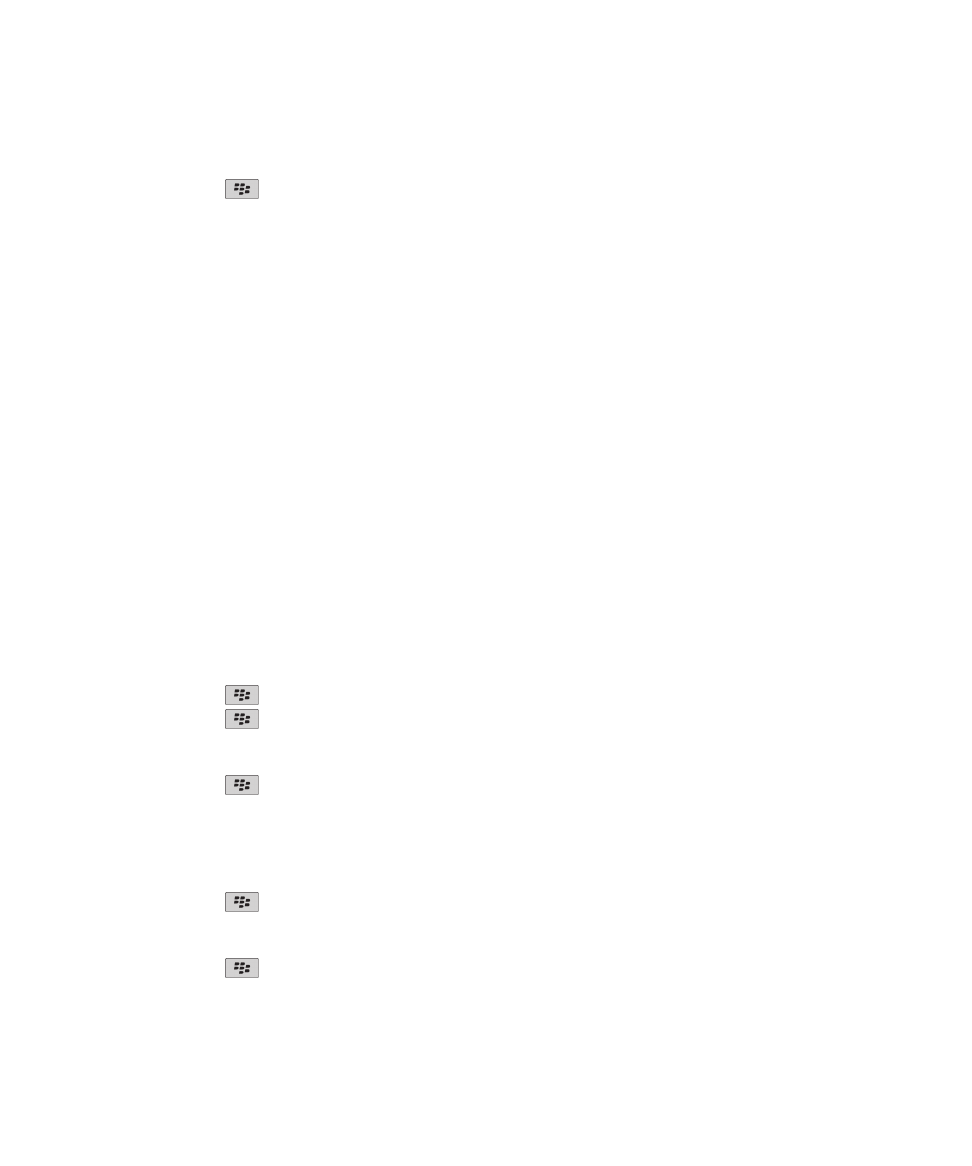
3. Pokud se zobrazí pole Služby zpráv, nastavte toto pole na příslušný e-mailový účet.
4. Zrušte zaškrtnutí políčka Odeslat e-mail do handheldu.
5. Stiskněte klávesu
> Uložit.
Chcete-li znovu předávat e-mailové zprávy do svého zařízení BlackBerry, zaškrtněte políčko Odeslat e-mail do
handheldu.
E-mailové filtry
E-mailové filtry
Můžete vytvořit e-mailové filtry k určení, které e-mailové zprávy budou předávány do zařízení BlackBerry® a které
zprávy zůstanou v e-mailové aplikaci v počítači.
E-mailové filtry se aplikují na zprávy na základě pořadí, v jakém jsou uvedeny v seznamu e-mailových filtrů. Pokud
vytvoříte více e-mailových filtrů, které mohou být použity pro stejnou zprávu, musíte rozhodnout, který z nich bude
použit jako první, a to tak, že jej v seznamu umístíte výše.
Vytvoření e-mailového filtru
Chcete-li provést tento úkol, musí váš pracovní e-mailový účet používat server BlackBerry® Enterprise Server, který
tuto funkci podporuje. Další informace získáte u správce.
Chcete-li získat informace o dokončení tohoto úkolu pro osobní e-mailový účet v zařízení BlackBerry (například účet
služby Google Mail™ nebo Windows Live™ Hotmail®), navštivte webovou stránku
blackberry.com/docs/
smartphones
a klikněte na odkaz pod položkou Email Setup Manuals (Příručky pro nastavení e-mailu).
1. Na domovské obrazovce klikněte na ikonu Zprávy.
2. Stiskněte klávesu
> Možnosti > E-mailové filtry.
3. Stiskněte klávesu
> Nový.
4. Zadejte název pro e-mailový filtr.
5. Nastavte možnosti e-mailového filtru.
6. Stiskněte klávesu
> Uložit.
Vytvoření e-mailového filtru na základě kontaktu nebo předmětu
1. Na domovské obrazovce klikněte na ikonu Zprávy.
2. Zvýrazněte e-mail.
3. Stiskněte klávesu
> Filtrovat podle > Odesílatel nebo Předmět.
4. Zadejte název pro e-mailový filtr.
5. Nastavte možnosti e-mailového filtru.
6. Stiskněte klávesu
> Uložit.
Uživatelská příručka
Zprávy
76
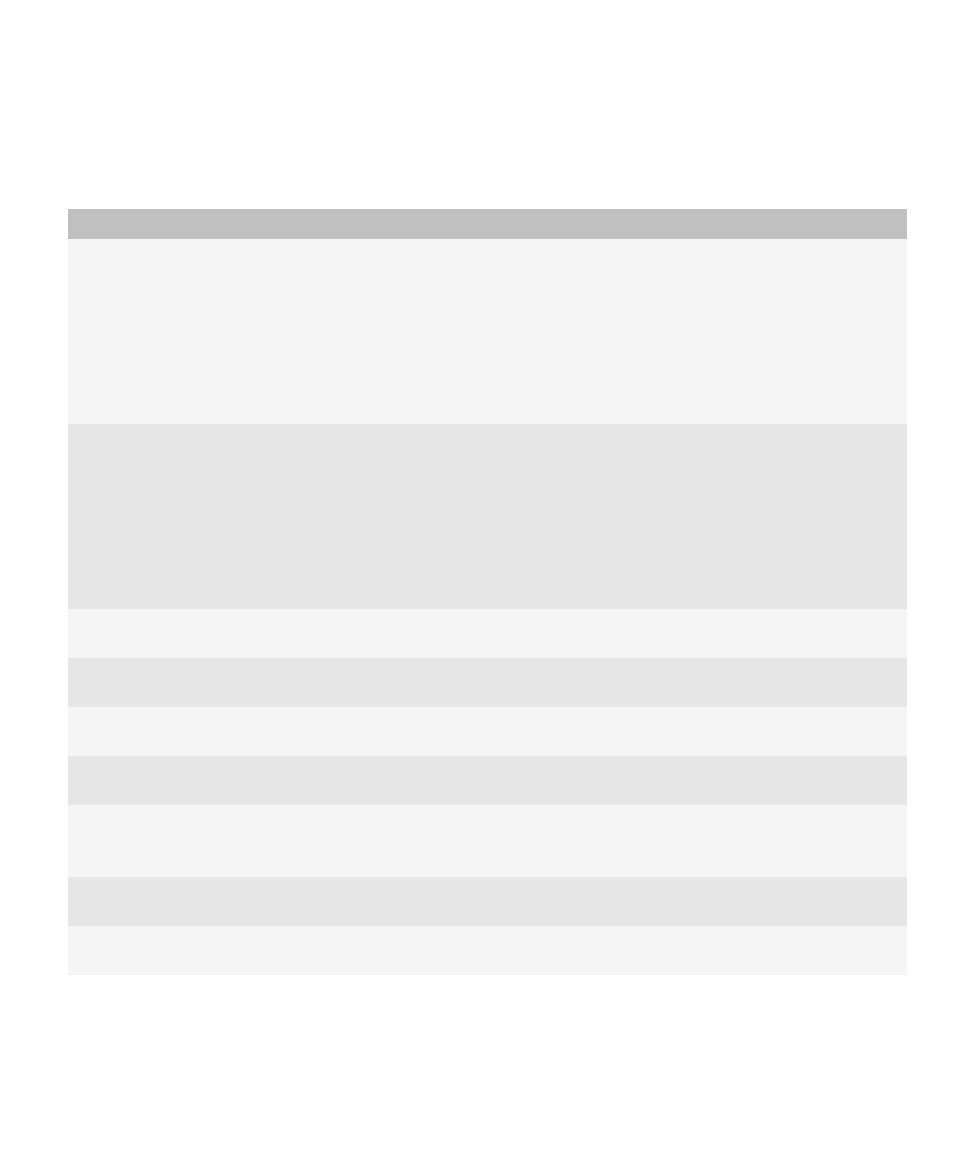
Možnosti e-mailových filtrů
Možnost
Popis
Od
Zadejte jeden nebo více kontaktů nebo e-mailových
adres, které by měl e-mailový filtr hledat v poli Od v e-
mailových zprávách. Více kontaktů nebo e-mailových
adres oddělte středníkem (;). Má-li e-mailový filtr hledat
všechny kontakty nebo e-mailové adresy obsahující
konkrétní text, zadejte daný text a použijte hvězdičku (*)
jako zástupný znak reprezentující zbytek adresy kontaktu
nebo e-mailové adresy.
Odesláno příjemci
Zadejte jeden nebo více kontaktů nebo e-mailových
adres, které by měl e-mailový filtr hledat v poli Odesláno
příjemci v e-mailových zprávách. Více kontaktů nebo e-
mailových adres oddělte středníkem (;). Má-li e-mailový
filtr hledat všechny kontakty nebo e-mailové adresy
obsahující konkrétní text, zadejte daný text a použijte
hvězdičku (*) jako zástupný znak reprezentující zbytek
adresy kontaktu nebo e-mailové adresy.
Předmět
Zadejte text, který by měl filtr e-mailových zpráv hledat
v poli Předmět e-mailových zpráv.
Zpráva
Zadejte text, který by měl filtr e-mailových zpráv hledat
v textu e-mailových zpráv.
Odesláno přímo mně
Nastavte, zda se e-mailový filtr vztahuje na e-mailové
zprávy obsahující vaši e-mailovou adresu v poli Komu.
Mně jako kopie
Nastavte, zda se e-mailový filtr vztahuje na e-mailové
zprávy obsahující vaši e-mailovou adresu v poli Kopie.
Mně jako skrytá kopie
Nastavte, zda se e-mailový filtr vztahuje na e-mailové
zprávy obsahující vaši e-mailovou adresu v poli Skrytá
kopie.
Důležitost:
Nastavte úroveň důležitosti e-mailových zpráv, na něž se
vztahuje e-mailový filtr.
Citlivost
Nastavte úroveň citlivosti e-mailových zpráv, na něž se
vztahuje e-mailový filtr.
Uživatelská příručka
Zprávy
77
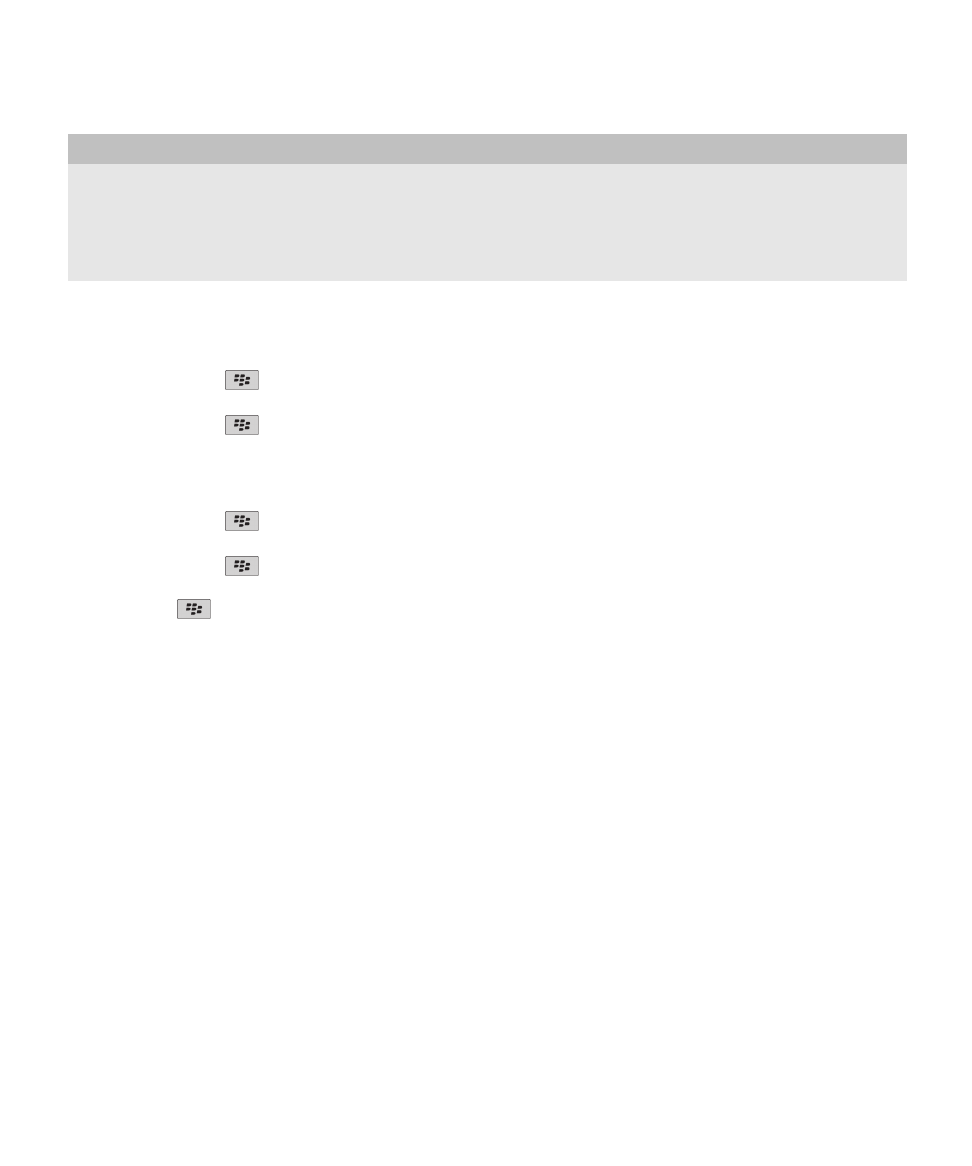
Možnost
Popis
Akce
Nastavte, zda mají být e-mailové zprávy, na něž se
vztahuje e-mailový filtr, předány do zařízení
BlackBerry®. Pokud je e-mailová zpráva předána, určete
zda má být předána s vysokou důležitostí nebo pouze
s hlavičkou e-mailové zprávy.
Zapnutí e-mailového filtru
1. Na domovské obrazovce klikněte na ikonu Zprávy.
2. Stiskněte klávesu
> Možnosti > E-mailové filtry.
3. Zaškrtněte políčko vedle e-mailového filtru.
4. Stiskněte klávesu
> Uložit.
Změna, nastavení priority nebo odstranění e-mailového filtru
1. Na domovské obrazovce klikněte na ikonu Zprávy.
2. Stiskněte klávesu
> Možnosti > E-mailové filtry.
3. Zvýrazněte e-mailový filtr.
4. Stiskněte klávesu
.
• Chcete-li změnit e-mailový filtr, klikněte na možnost Upravit. Změňte možnosti e-mailového filtru. Stiskněte
klávesu
> Uložit.
• Chcete-li nastavit prioritu e-mailového filtru, klikněte na možnost Přesunout. Klikněte na nové umístění.
• Chcete-li odstranit e-mailový filtr, klikněte na možnost Odstranit.
Synchronizace e-mailu
Synchronizace
Funkce synchronizace dat organizátoru je určena pro synchronizaci dat organizátoru (kontakty, záznamy kalendáře,
úkoly a poznámky) mezi zařízením smartphone BlackBerry® účastníka a aplikací elektronické pošty v počítači
prostřednictvím bezdrátové sítě.
Funkce bezdrátového slučování e-mailu je určena pro slučování e-mailových zpráv mezi zařízením smartphone
účastníka a e-mailovou aplikací v počítači prostřednictvím bezdrátové sítě. Pokud účastník uloží nebo odstraní e-
mailové zprávy v zařízení smartphone, tyto e-mailové zprávy by měly být uloženy nebo odstraněny také v aplikaci
elektronické pošty. Stejně tak by se měly projevit v zařízení smartphone všechny změny, které účastníci provedou
v e-mailových zprávách v aplikaci elektronické pošty.
Ve vzácných případech, kdy zařízení smartphone nerozpozná pole v kontaktu, záznamu kalendáře nebo e-mailovém
účtu, nelze některá data nebo e-mailové zprávy synchronizovat nebo sloučit.
Uživatelská příručka
Zprávy
78
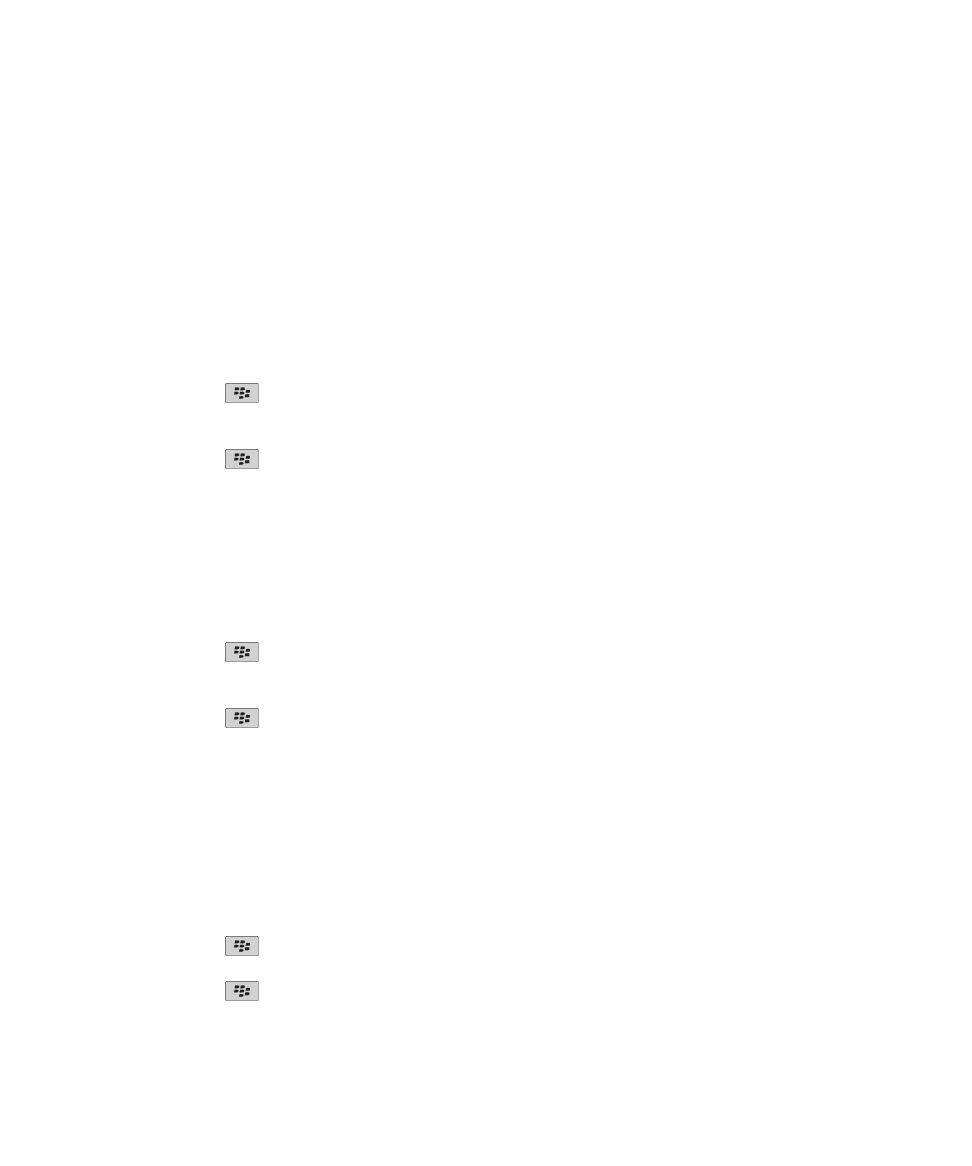
Pokud není bezdrátová synchronizace nebo bezdrátové slučování e-mailu pro zařízení smartphone dostupné nebo
účastník tyto funkce vypnul, lze pro synchronizaci dat organizátoru a emailových zpráv použít synchronizační nástroj
aplikace BlackBerry® Desktop Software. Další informace naleznete v nápovědě v aplikaci BlackBerry Desktop
Software.
Společnost Research In Motion doporučuje pravidelně vytvářet a ukládat do počítače záložní soubor, obzvláště před
aktualizací softwaru. Udržování aktuálního záložního souboru ve vašem počítači umožňuje obnovu dat zařízení
v případě, že dojde ke ztrátě, krádeži nebo poškození zařízení z neočekávaných důvodů.
Slučování e-mailových zpráv přes bezdrátovou síť
Možnost Bezdrátově sloučit lze nastavit pro každou e-mailovou adresu spojenou se zařízením BlackBerry®.
1. Na domovské obrazovce klikněte na ikonu Zprávy.
2. Stiskněte klávesu
> Možnosti > Sloučení e-mailu.
3. Pokud se zobrazí pole Služby zpráv, nastavte toto pole na příslušný e-mailový účet.
4. Zaškrtněte políčko Bezdrátově sloučit.
5. Stiskněte klávesu
> Uložit.
Pokud je zařízení spojeno s e-mailovým účtem Microsoft® Outlook®, musíte pro slučování e-mailů v osobních
složkách použít synchronizační nástroj v aplikaci BlackBerry® Desktop Software. Další informace naleznete
v nápovědě aplikace BlackBerry Desktop Software.
Odstraňování e-mailových zpráv v zařízení a v e-mailové aplikaci v počítači
Můžete nastavit možnost Odstranit v pro každou e-mailovou adresu spojenou se zařízením BlackBerry®.
1. Na domovské obrazovce klikněte na ikonu Zprávy.
2. Stiskněte klávesu
> Možnosti > Sloučení e-mailu.
3. Pokud se zobrazí pole Služby zpráv, nastavte toto pole na příslušný e-mailový účet.
4. Změňte pole Odstranit v na hodnotu Schránka a handheld.
5. Stiskněte klávesu
> Uložit.
Odstranění e-mailových zpráv přes bezdrátovou síť chvíli trvá.
Související informace
Odstraňování zpráv, 68
Vyprázdnění složky odstraněné pošty v počítači ze zařízení
Chcete-li provést tento úkol, musí váš pracovní e-mailový účet používat server BlackBerry® Enterprise Server, který
tuto funkci podporuje. Další informace získáte u správce.
1. Na domovské obrazovce klikněte na ikonu Zprávy.
2. Stiskněte klávesu
> Možnosti > Sloučení e-mailu.
3. Pokud se zobrazí pole Služby zpráv, nastavte toto pole na příslušný e-mailový účet.
4. Stiskněte klávesu
> Vymazat odstraněné položky.
Uživatelská příručka
Zprávy
79
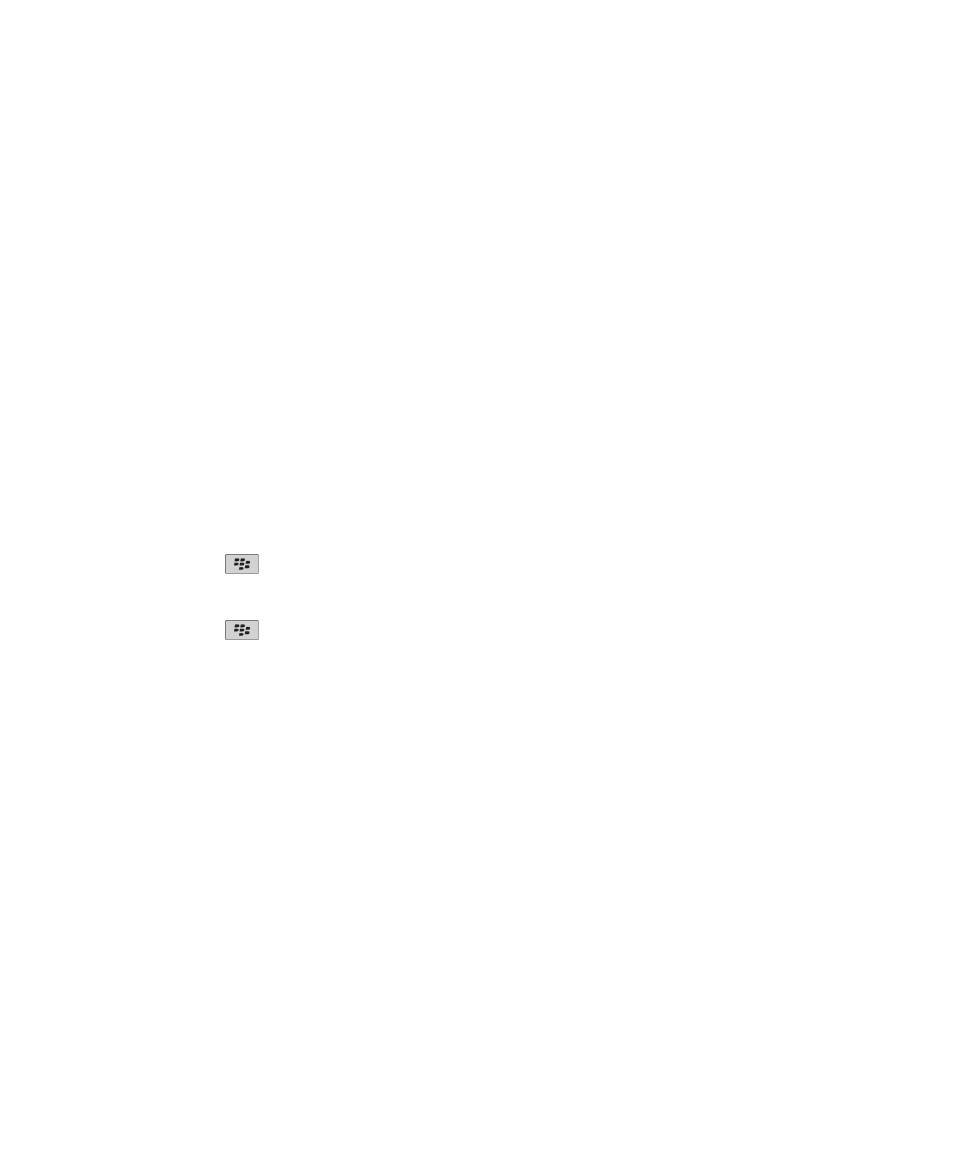
Konflikty synchronizace
Ke konfliktům synchronizace dochází při změně téže e-mailové zprávy nebo položky dat organizátoru v zařízení
BlackBerry® a v e-mailové aplikaci v počítači.
Pokud e-mailové zprávy slučujete pomocí bezdrátového slučování e-mailů v zařízení, lze nastavit, zda mají mít při
konfliktu slučování e-mailu přednost e-mailové zprávy v zařízení nebo v počítači.
Pokud synchronizujete data organizátoru pomocí bezdrátové synchronizace dat, při konfliktu synchronizace dat
budou mít před daty organizátoru v zařízení přednost data organizátoru v počítači.
Společnost Research In Motion doporučuje pravidelně vytvářet a ukládat do počítače záložní soubor, obzvláště před
aktualizací softwaru. Udržování aktuálního záložního souboru ve vašem počítači umožňuje obnovu dat zařízení
v případě, že dojde ke ztrátě, krádeži nebo poškození zařízení z neočekávaných důvodů.
Související informace
Synchronizace dat organizátoru přes bezdrátovou síť, 174
Po synchronizaci se některé znaky v záznamech kalendáře nezobrazují správně, 177
Správa konfliktů sloučení e-mailu
Možnost Při konfliktech lze nastavit pro každou e-mailovou adresu spojenou se zařízením BlackBerry®.
1. Na domovské obrazovce klikněte na ikonu Zprávy.
2. Stiskněte klávesu
> Možnosti > Sloučení e-mailu.
3. Pokud se zobrazí pole Služby zpráv, nastavte toto pole na příslušný e-mailový účet.
4. Změňte hodnotu v poli Při konfliktech.
5. Stiskněte klávesu
> Uložit.